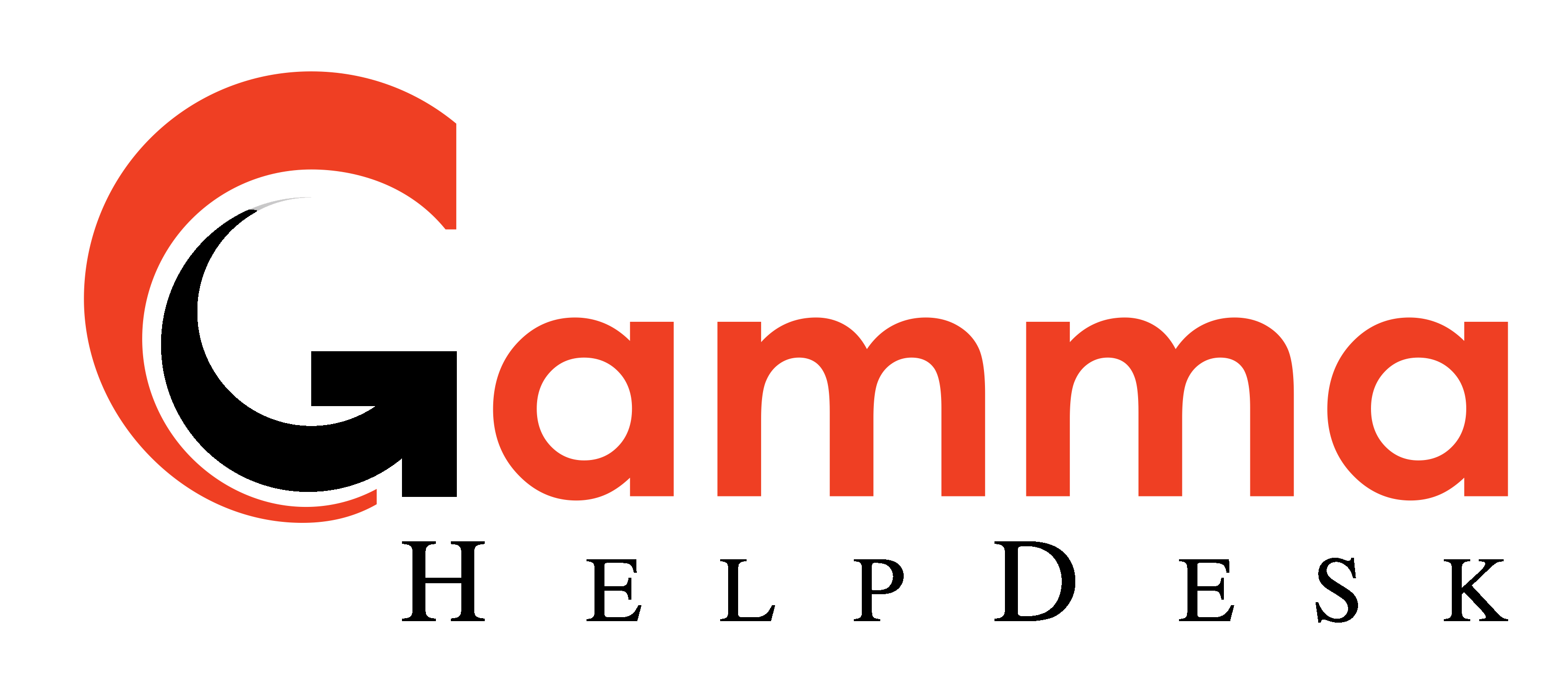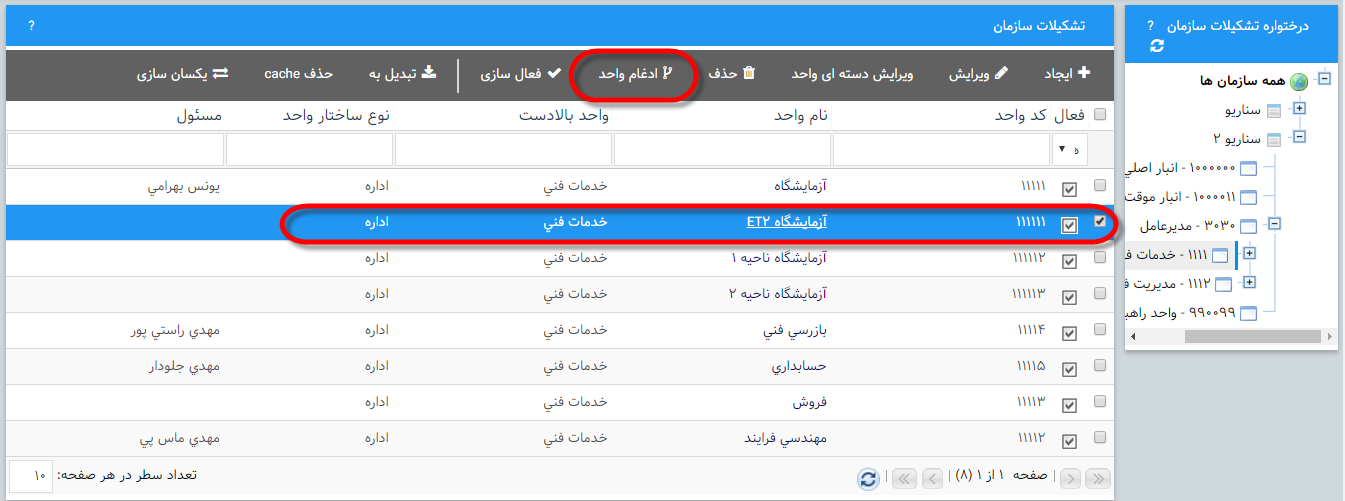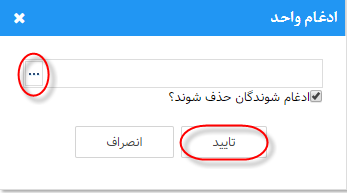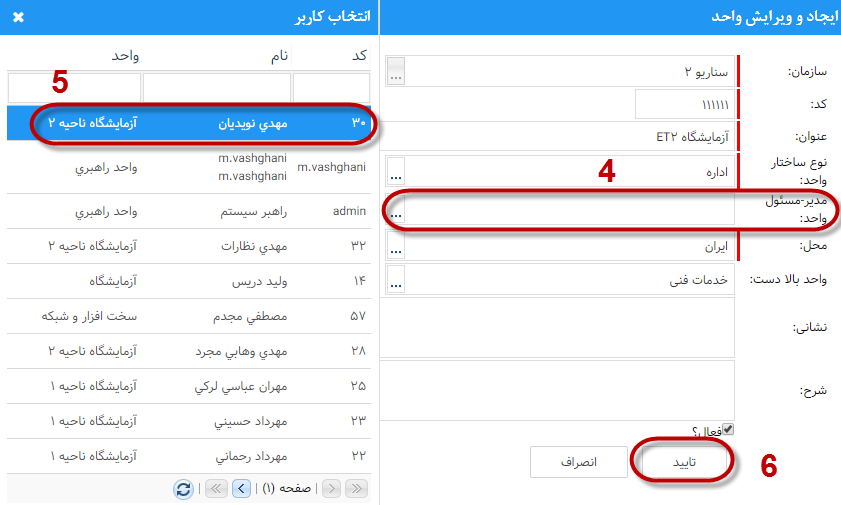پاسخ:ممکن است برخي مخاطبان با هم ارتباط سازماني داشته باشند، مثلا يک شخص حقيقي، مدير عامل يک مخاطب حقوقي باشد. براي ارتباط اين دو با یکديگر در فهرست مخاطبان ابتدا مخاطب بالادستي را جستجو کرده و علامت (+) کنار سطر مخاطب را کليک کنيد، در اينصورت فهرست مخاطبان مرتبط و نحوه ارتباط آنها نشان داده خواهد شد.

براي ايجاد ارتباط جديد گزينه ايجاد را کليک کنيد تا فرم مربوطه باز شود. مخاطب زيرمجموعه، سمت و ساير مشخصات را پرکرده و تاييد نماييد. براي ويرايش هم از گزينه ويرايش روي سطر مورد نظر استفاده نماييد.
پاسخ:براي ساختن يک فهرست شخصي در صفحه مخاطبان و در قسمت فهرستهاي شخصي right-click کرده و عنوان جديد را انتخاب نماييد. اطلاعات را وارد کرده و تاييد نماييد. حال براي انتخاب مخاطبان مورد نظر به اين گروه در فهرستهاي شخصي بر روي شاخه اصلي (فهرست شخصي) قرار گرفته و از قسمت فهرست مخاطبان (grid) مخاطبان مورد نظر خود را تيک زده و از منوي بالاي grid انتقال به فهرست شخصي مورد نظر خود را انتخاب نماييد. در اينصورت همه مخاطبان انتخاب شده به فهرست شخصي شما اضافه مي شوند.


نکته :اگر فهرست شخصي شما در منو ديده نمي شود يکبار دکمه F5 را بفشاريد.
براي حذف مخاطب از فهرست شخصي، مخاطبان مورد نظر خود را انتخاب نمود و از منوي انتقال به فهرست شخصي گزينه “بدون گروه بندي” را انتخاب نماييد. در اينصورت مخاطبان انتخاب شده از همه فهرستهاي شخصي شما حذف خواهند شد.
براي ديدن فهرست مخاطباني که در فهرست شخصي شما اضافه شده اند در قسمت فهرستهاي شخصي بر روي شاخه مورد نظر کليک کنيد تا فهرست مخاطبان در grid فيلتر گردد.
کاربردها:
- در هنگام انتخاب فرستنده، گيرنده، ارجاع گيرنده در ايجاد، يا ارجاع وظيفه و درخواست ابتدا فهرست مخاطباني که در فهرست شخصي شما باشد آورده مي شوند و سپس مابقي مخاطبان.
- براي ارسالهاي دسته جمعي درخواست، وظيفه، و نامه، هنگام ايجاد رونوشت مي توان از فهرستهاي شخصي تعريف شده براي سرعت در کار استفاده نمود.
پاسخ: در اين فيلد انتخاب گزينه هاي (شخصي، واحد، واحد و زير مجموعه، سازمان) امکان پذير است که تفاوت هريک در ادامه ذکر شده است.

شخصي: در صورتيکه مخاطب از نوع شخصي تعريف شده باشد، فقط توسط کاربر ايجاد کننده قابل دسترسي است و ديگر کاربران نمي توانند مشخصات اين مخاطب را جستجو کنند.
واحد: در صورتيکه مخاطب از نوع واحد تعريف شده باشد، توسط همه کاربراني که با کاربر جاري (ايجاد کننده) در يک واحد هستند مي توانند مشخصات اين مخاطب را ببينند و جستجو کنند ولي کاربران ديگر واحدها نمي توانند اين مشخصات را ببينند.
واحد و زيرمجموعه: در صورتيکه مخاطب از نوع واحد و زير مجموعه تعريف شده باشد، توسط همه کاربراني که با کاربر جاري (ايجاد کننده) در يک واحد هستند و يا زير مجموعه اين واحد هستند ميتوانند مشخصات اين مخاطب را ببينند و جستجو کنند ولي کاربران ديگر واحدها نمي توانند اين مشخصات را ببينند.
سازمان: در صورتيکه مخاطب از نوع سازماني تعريف شده باشد، توسط همه کاربران سازمان قابل مشاهده است و کاربر ايجاد کننده مي تواند در صورت خواست خود اين گزينه را تغيير دهد.
پاسخ:مواقعي وجود دارد که دو مخاطب بنا به دلايلي از قبيل تکرار در ورود اطلاعات توسط کاربر، بايستي در هم ادغام شوند. در اينصورت فهرست مخاطباني که قرار است ادغام شوند را از grid مخاطبان تيک زده و از منوي بالاي grid گزينه ادغام را انتخاب نماييد. در فرم باز شده نام مخاطبي که قرار است مخاطبان انتخاب شده در آن ادغام شوند را انتخاب نموده و تاييد نماييد.
در اينصورت همه سوابق مخاطبان انتخاب شده به اين مخاطب انتقال يافته و در صورتيکه تيک “ادغام شوندگان حذف شوند” خورده باشد، از فهرست مخاطبان حذف خواهند شد.
پاسخ: براي اين منظور در قسمت جستجوي grid مخاطبان در ستون واحد، نام واحد سازماني مورد نظر را تايپ کرده و منتظر بمانيد تا فهرست مخاطبان فيلتر گردد (البته میتوانید پس از تایپ، کلید Tab کیبورد را بفشارید). همچنين اگر درختواره تشکيلات را در صفحه ميبينيد روي نام واحد مورد نظر کليک کنيد در اينصورت در قسمت grid مخاطبان فهرست مخاطبان ديده خواهد شد.
نکته :اگر درختواره تشکيلات را در صفحه مخاطبان نميبينيد ميتوانيد از قسمت سرصفحه روی کلمه “راهبر سیستم” کلیک کنید و از لیست باز شده گزینه تنظیمات را انتخاب نمایید.
حال با انتخاب گزینه “افزودن قسمت های جدید” میتوانید بخش جدیدی به صفحه اضافه نمایید.

درختواره تشکيلات را انتخاب کرده و تاييد نماييد. براي جابجايي آن ميتوانيد به صورت drag&drop عمل کرده و جاي آن را مشخص نماييد.
پس از اعمال تغييرات از سرصفحه “خروج از تنظيمات” را انتخاب نماييد تا وارد صفحه واقعي گرديد.